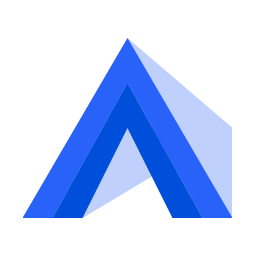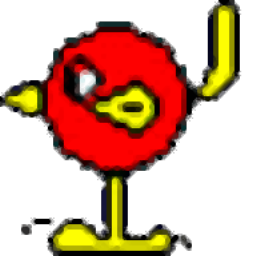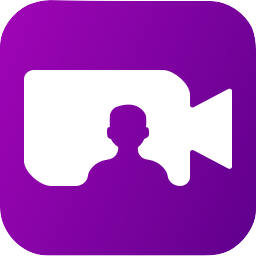AnimaShooter Junior(定格动画制作软件)
v3.8.9.27 官方版大小:14.6 MB 更新:2024/12/11
类别:视频软件系统:WinAll
分类分类

大小:14.6 MB 更新:2024/12/11
类别:视频软件系统:WinAll
AnimaShooter Junior是一款强大的定格动画制作软件,软件拥有许多专业的定格动画制作功能,用户可以通过这些功能快速完成定格动画制作;这款软件兼容多种品牌的摄像机以及高清摄像头,能高效辅助用户捕获定格画面和处理动画;定格动画不同于二维动画和三维动画,定格动画中的角色一般是布偶或者泥塑,场景也是通过手工搭建出来的,相比之下定格动画的制作周期比较短,比如“阿凡提”就是一个经典的定格动画;定格动画的制作虽然简单,但也需要一个强大的工具作为支撑,AnimaShooter Junior针对定格动画项目而采用了许多专业的定格动画制作技术,拥有这款软件会让用户制作定格动画更加高效。
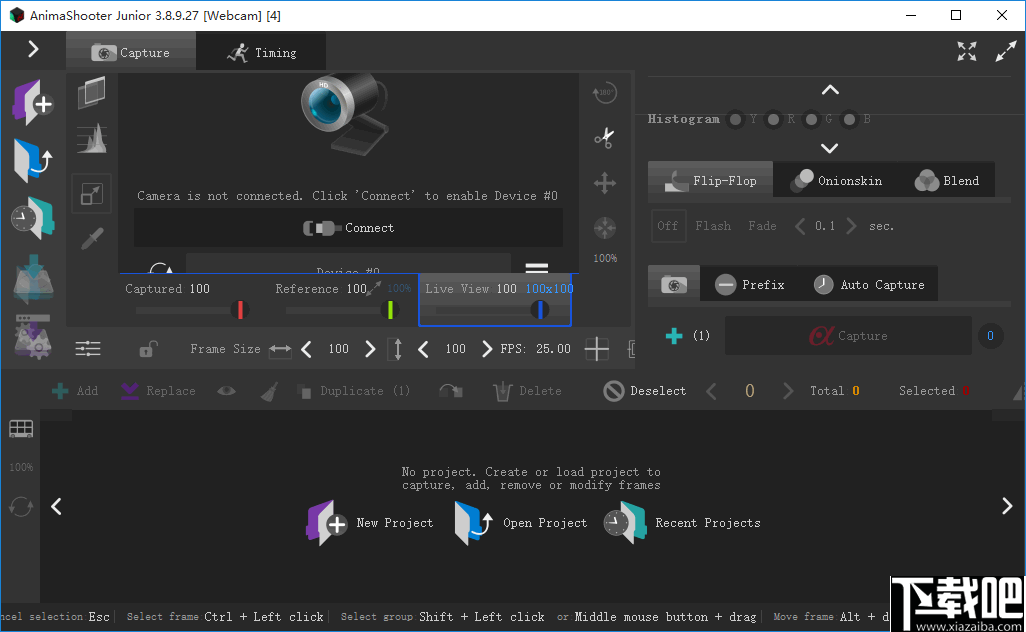
1、网络摄像机或便携式摄像机:使用网络摄像机或便携式摄录机捕获橡皮泥或黏土的人物,静态照片,图画或图像。
2、直接访问捕获的图像:捕获的高分辨率图像保存在易于访问的目录中。
3、即时取景放大:使用放大功能放大实时显示图像的一部分。
4、范围工具和播放标记:使用范围工具及其左右标记来控制RAM预览的播放或设置要导出的帧的范围。
5、曝光补偿:曝光补偿功能可使图像更亮或更暗。如果模式拨盘设置为P,Tv,Av或A-DEP模式),则此功能可用。
6、可打印的X表:X表会自动更新。无论您使用的是Letter还是A4纸张尺寸,都可以始终将x-sheet保存为可打印的PDF文件。
7、辅助显示器:现在,您可以将主视图发送到第二个监视器。
8、高分辨率RAM预览播放:创建输出之前,请使用Ram-preview检查工作。您可以播放rotoscope帧或全分辨率图像的代理。以每秒30帧的速度流畅播放。
9、导入任何图像或序列:根据在AnimaShooter之外制作的一系列图像创建动画。
10、导出图像序列:导出PNG,JPG,TIFF或WEBP图像的序列。
11、导出视频:WebM 视频,OGV 视频或经典AVI或未压缩的视频。您还可以将作品导出为WebP 动画。
12、RGB直方图:使用分层的RGB直方图以确保准确性。
13、实时显示范围窗口:波形显示图像的亮度和色度水平的强度,Vectorscope在图像中显示色相和颜色数量。
1、当您重新打开项目时,AnimaShooter会保存相机的设置并还原它们。
2、在导入到AnimaShooter中的图片上使用Rotoscope和Onionskin功能。
3、通过键盘的右侧数字键盘或单独的数字键盘使用快捷方式。
4、您可以向项目添加任意数量的可用作参考线或运动路径的矢量线(路径)。
5、减少导出时的视频噪声或序列噪声。更改对比度和饱和度。通过平滑的预览快速测试您的调整。
6、以全分辨率检查所有图像。使用AnimaShooter图像预览窗口检查焦点或曝光过度/曝光不足的区域。
7、依次查看所有框架以轻松移动,复制单个或一组框架。
8、自动捕获(定时)功能使捕获图像变得前所未有的轻松。
9、您可以以可调的速度在实时显示和捕获的帧之间切换。
创建项目要在AnimaShooter中捕获帧或创建视频,首先要创建一个项目。
创建一个新项目
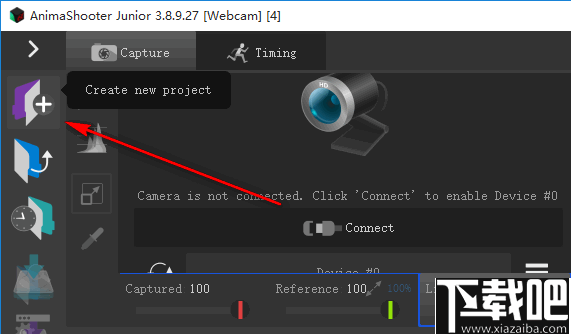
要创建项目,请单击此按钮。在出现的窗口中,在名称字段中输入项目的名称,然后单击保存。
修改项目的设置
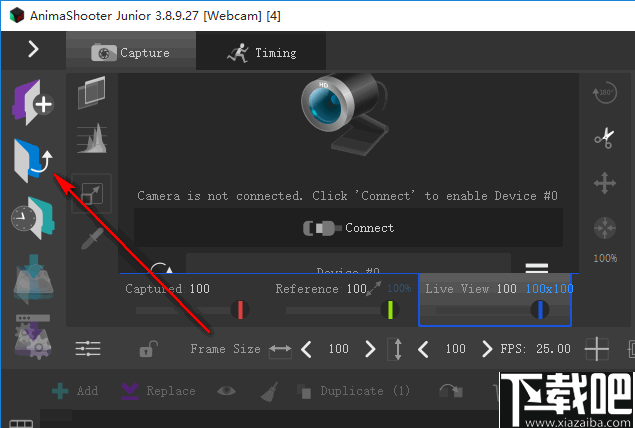
您可以随时更改项目的属性。要为您的项目自定义设置,请单击此按钮。
将项目复制到另一台设备
您可以将项目复制或移动到另一台计算机上,以继续编辑该项目或进行备份。
AnimaShooter项目包含一个项目文件和一个名称与项目文件名相对应的项目文件夹。例如,如果您将项目命名为“ MyMovie”,则相应的项目文件夹将具有MyMovie_files名称。AnimaShooter项目可以包含框架,设置,临时图像,缓存等。
要将项目复制到另一台计算机,您必须复制以下两个项目:项目文件和项目文件夹。照常复制项目文件和项目文件夹。
要将项目移动到另一台计算机或存储而不是复制它,请按照复制项目的说明进行操作,然后从原始计算机中删除该项目。
捕获
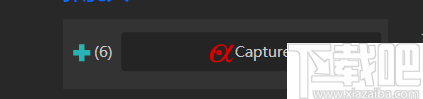
单击捕获按钮进行拍摄。
一次捕获多个帧
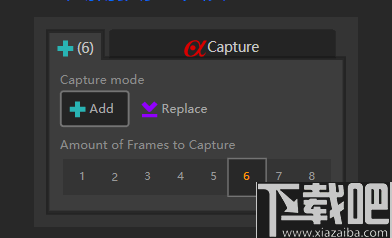
您可以一次捕获多个帧。在“捕获”按钮之前,找到下拉面板。单击包含您要通过一键捕获的帧数的按钮。在添加和替换模式之间切换以添加或替换框架。
字首
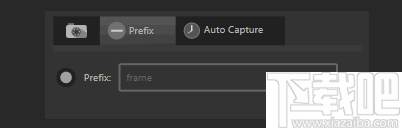
切换到“前缀”选项卡以设置要添加到每个捕获帧的前缀。
自动捕获(延时)
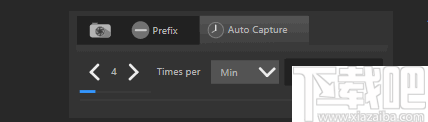
使用延时拍摄功能以预定的时间间隔自动捕获图像。
路径您可以向项目添加任意数量的可用作参考线或运动路径的矢量线(Path)。
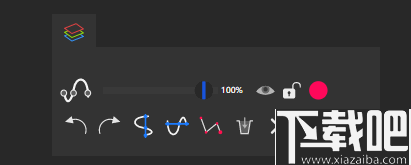
使用“路径”面板可以控制路径层,路径本身及其点。您可以控制路径的显示,其颜色以及整个“路径”层的透明度。另外,您可以控制点的可见性,对齐方式;用点执行撤消和重做操作;删除一点或全部删除。“捕获”选项卡和“时间”选项卡均提供“路径”面板。
单击此按钮访问“图层”面板。
单击此按钮可以隐藏或显示“路径”层。
添加路径
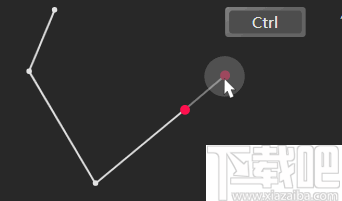
使用Ctrl并单击以添加线点。按住Ctrl键开始添加新点;释放Ctrl键完成操作。
单击此按钮并绘制一个矩形以添加多段线。
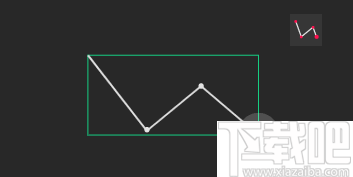
路径控制
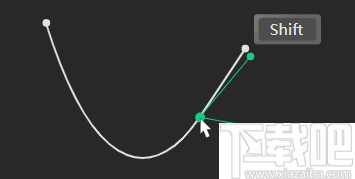
您可以通过拖动线的点并更改其类型来控制线的几何形状。将鼠标光标放在一个点上,然后使用Shift +单击将点类型从直线更改为曲线,反之亦然。
删除点或路径
您可以删除点,点数或完全删除所有路径。
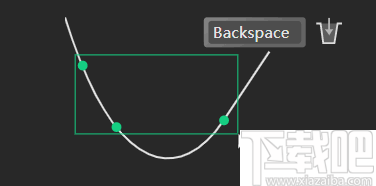
要删除一个或多个点,请选择它们并按Backspace键或Delete键。
单击此按钮可以完全删除所有路径。再次单击此按钮确认删除。您可以右键单击按钮或按Esc键以取消删除。
注意,当前,您不能撤消路径或点的删除。
洋葱皮和混合模式洋葱皮
您可以使用Onionskin功能将实时图像与当前捕获的帧混合。
使用图层透明度滑块确定当前帧和上一帧的透明度。您可以混合洋葱皮设置,图层透明度和混合模式。
混合模式(SVG 1.2混合模式)
设置混合模式,以根据场景中的光照条件和颜色确定如何将“捕获”,“参考”和“实时显示”图层相互混合。
差异模式
在此模式下,仅可见摄像机和捕获图像之间的差异。当相机或电视机意外碰撞并需要排队拍摄时很有用。
多屏
AnimaShooter Capture可以一次使用多个监视器,其中一个可以用作灯箱。
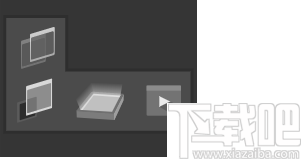
单击此按钮可打开一个单独的窗口,以预览捕获的图像和参考图像。
点击此按钮可打开灯箱窗口。
单击此按钮可在连接到计算机的外接显示器上查看播放。
时间线
隐藏任何框架
您可以使用“隐藏”按钮隐藏任何框架。隐藏的帧是普通帧,除非它们没有播放或导出。
以任意顺序选择帧

使用Ctrl +单击选择一个或多个框架。
选择帧序列
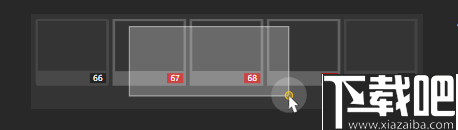
使用鼠标中键,可以选择单个帧或一组帧。
移动框架
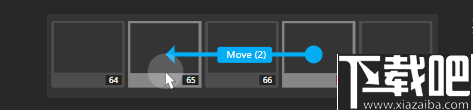
要移动一个或一组框架,请使用Alt +拖动。
复制框架
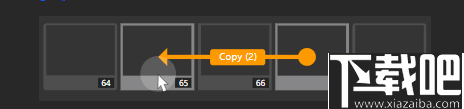
要复制一个或一组框架,请使用Ctrl + Alt +拖动。
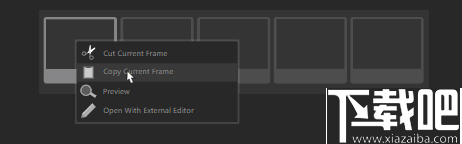
您还可以使用常规的Ctrl + C和Ctrl + V复制和粘贴框架。
导入图像
您只需单击几下即可导入PNG,JPG,JPEG,WEBP,CRW,CR2图像。
添加图片
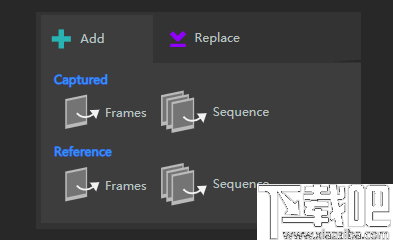
单击添加->框架以添加一个或多个图像。单击添加->序列以添加编号图像序列。AnimaShooter将为每个要导入的图像创建一个新框架。第一个新帧将在当前帧之后添加。
替换图片
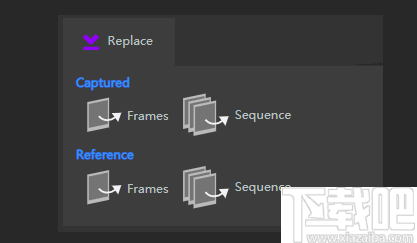
单击替换->框架以替换一个或多个图像。单击“替换”->“序列”,以用文件名掩码指定的编号图像序列替换时间轴上的图像。AnimaShooter将从当前帧开始替换指定数量的图像。
导入RAW图像
您可以将CRW或CR2原始图像文件导入项目中,就像导入其他图像一样。
请注意,在导入时,AnimaShooter将转换RAW图像,并将每个导入的图像另存为100%质量的JPG。CRW或CR2原始文件本身不会被导入或复制到项目文件夹中。
GIF Movie Gear 视频软件966 KB4.3.0 官方版
详情Pivot Animator 视频软件1.02 MB4.2.2 免费版
详情ADShareit SWF to Video Converter Pro 视频软件20.65 MB7.1.0.0 官方版
详情Alligator Flash Designer 视频软件7.43 MB8.0.32 官方版
详情Autodesk Maya 2015 视频软件1.5 GB中文版
详情HTML5 Slideshow Maker 视频软件25.92 MB1.9.4 中文版
详情Maya2013 视频软件1.4 GB官方版
详情Avatary(3D面部动画制作软件) 视频软件460.1 MBv1.2.0 官方版
详情GIFExplainer(GIF动图编辑工具) 视频软件24.6 MBv1.2 官方版
详情万彩动画大师(动画制作) 视频软件170 MBv2.9.0 官方版
详情Free GIF Frame Maker(GIF制作软件) 视频软件8.10 MBv4.0 官方免费版
详情万彩微影(自媒体动画制作软件) 视频软件345 MBv3.0.9 官方版
详情MovieLaLa GIF Maker(GIF制作软件) 视频软件64.0 MBv1.1.2 官方版
详情Yasisoft GIF Animator(多功能动画制作软件) 视频软件32.9 MBv3.4.0 官方版
详情CoffeeCup Animation Studio(动画设计和制作工具) 视频软件10.4 MBv2.3.196 官方版
详情Xilisoft PowerPoint to WMV Converter(PPT转wmv软件) 视频软件160.0 MBv1.04 中文版
详情CACANi(二维动画制作软件) 视频软件81.0 MBv2.0.58 官方版
详情ThunderSoft GIF to SWF Converter(GIF转SWF转换器) 视频软件6.99 MBv2.6.0.0 免费版
详情Anim8or(3D建模软件) 视频软件4.99 MBv1.1 官方版
详情来画视频 视频软件154 MBv1.0.0.7 官方版
详情点击查看更多
KeyShot x64 视频软件528 MB6.2.85 中文版
详情Autodesk Maya 2015 视频软件1.5 GB中文版
详情Movies 12 视频软件419 KB1.0.0 官方版
详情FlashAlbum2004 视频软件1.48 MB1.0.0 官方版
详情Active GIF Creator 视频软件4.48 MB1.0 官方版
详情Taiji Menu Builder 视频软件3.44 MB1.1 build 951 官方版
详情Jasc Animation Shop 视频软件8.4 MB3.11 官方版
详情火柴棍小人 视频软件503 KB2.2.5 官方版
详情Cartoon-O-Matic 视频软件544 KB2.0 官方版
详情FlaX 视频软件733 KB1.0.0 官方版
详情WWW Gif Animator 视频软件2.53 MB1.1 官方版
详情Gif Tools 视频软件480 KB3.1.0 官方版
详情ImageWolf 视频软件1.36 MB2.00.002 官方版
详情L3 视频软件2.46 MB3.0.31 官方版
详情Flash Easy 视频软件18.29 MB2.4.0.0 官方版
详情Pivot Animator 视频软件1.02 MB4.2.2 免费版
详情Animated GIF Creator 视频软件2.34 MB1.3.0.0 官方版
详情SWF scanner 视频软件781 KB2.6.3 官方版
详情Animagic GIF Animator 视频软件595 KB1.22 官方版
详情Synfig 视频软件28.39 MB0.63.00 官方版
详情点击查看更多
97棋牌2025官方最新版 休闲益智61.5MBv7.2.0
详情牛牛在线玩2025 休闲益智61.5MBv7.2.0
详情欢乐拼三张和谐版无限金币2025 休闲益智61.5MBv7.2.0
详情欢乐拼三张所有版本2025 休闲益智61.5MBv7.2.0
详情是你棋牌正版2025 休闲益智61.5MBv7.2.0
详情微信牛牛2025 休闲益智61.5MBv7.2.0
详情欢乐拼三张手游专区2025 休闲益智61.5MBv7.2.0
详情有牛牛的游戏2025 休闲益智61.5MBv7.2.0
详情牛牛游戏中心联机2025 休闲益智61.5MBv7.2.0
详情欢乐拼三张手机单机2025 休闲益智61.5MBv7.2.0
详情牛牛游戏正版2025 休闲益智61.5MBv7.2.0
详情欢乐拼三张免费的那种2025 休闲益智61.5MBv7.2.0
详情欢乐拼三张软件2025 休闲益智61.5MBv7.2.0
详情欢乐拼三张无限钻石2025 休闲益智61.5MBv7.2.0
详情玩钱游戏牛牛2025 休闲益智61.5MBv7.2.0
详情时光娱乐6.1.2版2025 休闲益智61.5MBv7.2.0
详情网络牛牛游戏2025 休闲益智61.5MBv7.2.0
详情宁波游戏大厅奉化双扣2025 休闲益智61.5MBv7.2.0
详情时光娱乐5.1.2版2025 休闲益智61.5MBv7.2.0
详情欢乐拼三张红包版2025 休闲益智61.5MBv7.2.0
详情点击查看更多